עם AirPods של אפל, תוכלו להאזין למוזיקה ולקבצי האודיו האהובים עליכם בדיוק כמו כל זוג אוזניות אלחוטיות אחר. אבל יש כמה טריקים שיכולים לעזור לכם להפיק עוד יותר מה-AirPods שלכם. מאמר זה יעזור לכם להפיק את המרב מה-AirPods שלכם.
התאם את AirPods לאייפון תוך 3 שניות בלבד
AirPods משתלבים ועובדים עם כל מכשירי Apple שלכם ללא כל מאמץ צימוד. תוכלו לצמד אותם לכל שאר מכשירי Apple שלכם, כולל Apple Watch, iPad, Mac או Apple TV, תוך שניות.
לאחר פתיחת נרתיק ה-AirPods, פתחו את נרתיק הטעינה (כאשר האוזניות עדיין בפנים) ליד האייפון הנעול שלכם. שנייה או שתיים לאחר מכן, תראו התראה ששואלת אם ברצונכם לקשר את ה-AirPods לאייפון שלכם, לחצו על "התחבר" וסיימתם.
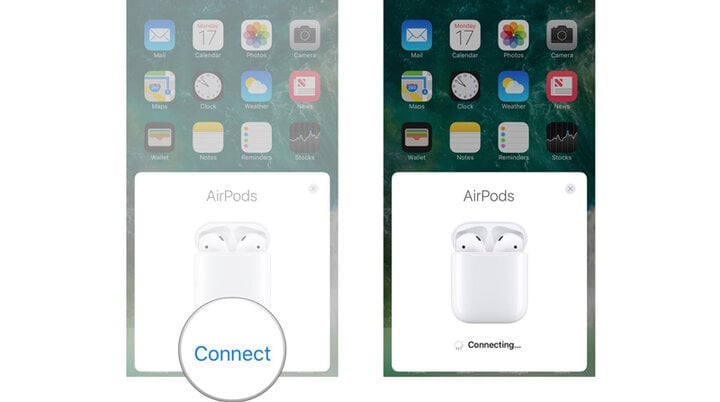
איך להפיק את המרב מה-AirPods שלכם.
חברו את AirPods לטלפונים של אנדרואיד ולמחשבי Windows
AirPods נועדו לעבוד בצורה חלקה עם מוצרי Apple, אך הם יכולים לעבוד גם עם טלפונים של Android או מחשבי Windows. AirPods משתמשים בבלוטות', כך שהם יעבדו כמו זוג אוזניות Bluetooth סטנדרטי עם מכשירים שאינם של Apple.
כדי לחבר את ה-AirPods שלכם למכשיר אנדרואיד או למחשב Windows, הניחו אותם במארז הטעינה ופתחו את המכסה. לחצו והחזיקו את הכפתור במארז עד שנורית החיווי תתחיל להבהב, שתודיע לכם שה-AirPods נמצאים במצב צימוד.
לאחר מכן, עבור להגדרות Bluetooth ובחר AirPods במכשיר שאליו ברצונך לחבר אותם. פקדי ההפעלה יעבדו במכשירים שאינם של Apple, אך תכונות אחרות כמו השהייה/הפעלה אוטומטית בעת הסרת האוזניות וסירי לא יהיו זמינות.
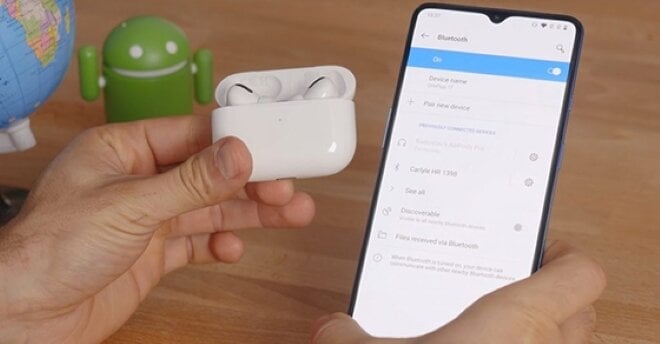
בדיקת קיבולת הסוללה של AirPods
הדרך המהירה ביותר לבדוק את חיי הסוללה של ה-AirPods היא לפתוח את מארז הטעינה שליד האייפון או האייפד ולהמתין להופעת התראה, בדומה לזו שהופיעה במהלך תהליך הצימוד הראשוני. מצב הסוללה של האוזניות ומארז הטעינה יוצג באחוזים.
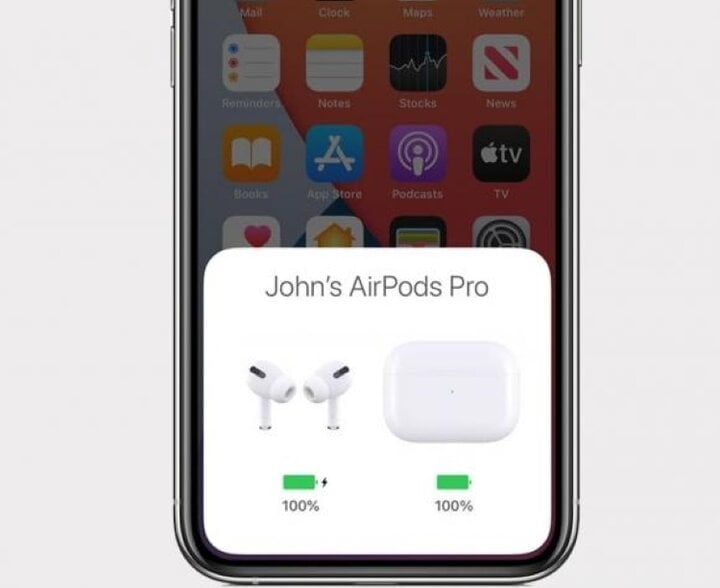
הקישו על ה-AirPods שלכם כדי לשלוט בהפעלה
אתם מאזינים למוזיקה עם ה-AirPods שלכם ורוצים להאזין שוב, להריץ קדימה או לדלג לשיר הבא. אתם לא צריכים להרים את האייפון שלכם או לחזור לשולחן כדי להחליף שירים. הדרך המהירה ביותר לעשות דברים כמו להשהות או לדלג על רצועה היא להשתמש בפקדים המובנים. פקדים אלה ישתנו בהתאם לדגם ה-AirPods שברשותכם.
עבור AirPods עם גבעולים ארוכים יותר (דור ראשון ושני), ניתן ללחוץ פעמיים על כל AirPod כדי להפעיל מספר פעולות שונות.
עבור AirPods Pro ו-AirPods החדשים מדור שלישי, לוחצים על גזע של אחת האוזניות. הנה כמה לחיצות נדרשות עבור פקודות שונות: לחיצה אחת מבצעת החלפה בין הפעלה/השהיה, שתי לחיצות מדלגות קדימה, שלוש לחיצות מדלגות, ולחיצה ארוכה מבצעת החלפה בין מצב ANC או שקיפות עבור AirPods Pro או מפעילה את Siri עבור AirPods החדשים ביותר.
אם יש לכם זוג אוזניות AirPods Max, כל הפקדים מתבצעים באמצעות ה-Digital Crown וכפתור בקרת הרעשים הממוקמים באוזניה הימנית כדי לשלוט באודיו, שיחות טלפון, שיחות FaceTime ולהפעיל את Siri.
נגיעה אחת מפעילה בין הפעלה/השהיה, נגיעה כפולה מדלגת, נגיעה שלוש מדלגת אחורה, ולחיצה ארוכה מפעילה את סירי. כדי לעבור בין ביטול רעשים לשקיפות, הקישו על כפתור בקרת הרעש פעם אחת.
טיפים למציאה ושינוי הגדרות AirPods
אין אפליקציה ייעודית להתאמת הגדרות או שינוי בקרות עבור AirPods, כך שתצטרכו לחפור עמוק בהגדרות ה-Bluetooth של האייפון שלכם כדי לבצע שינויים כלשהם.
לאחר שה-AirPods מחוברים לאייפון, פתחו את אפליקציית ההגדרות ובחרו "Bluetooth". מצאו את שם ה-AirPods שלכם והקישו על ה-"i" מימין לשם.
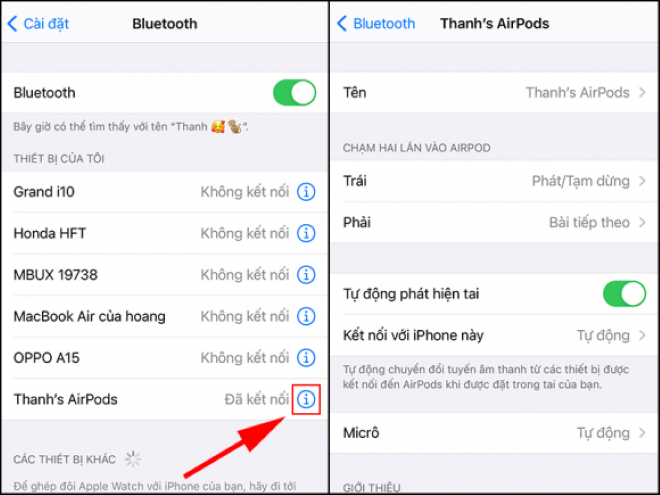
השתמשו ב"היי סירי!"
אפל הוסיפה את היכולת להשתמש בסירי רק באמצעות הקול שלך החל מ-AirPods מהדור השני. אם יש לך AirPods Pro, AirPods Max, AirPods מהדור השני או AirPods מהדור השלישי, אתה יכול פשוט לומר "היי סירי" ואז לתת כל פקודה בזמן שאתה משתמש בהם.
למעלה מופיעים כמה כלים למקסום השימוש באוזניות AirPods, אנא עיינו ופעל לפיה. בהצלחה!
חאן סון (סינתזה)
[מודעה_2]
מָקוֹר



![[תמונה] דא נאנג: מאות אנשים משתפים פעולה כדי לנקות נתיב תיירותי חיוני לאחר סופה מספר 13](https://vphoto.vietnam.vn/thumb/1200x675/vietnam/resource/IMAGE/2025/11/07/1762491638903_image-3-1353-jpg.webp)










































































































תגובה (0)